怎么备份整个硬盘为镜像?亲测这招很有效!
正是因为有了备份的存在,我们才无需担心意外出现的数据丢失或损坏状况。那么大家知道如何备份整个硬盘为镜像,并以此来保护自己的重要数据安全不丢失吗?在本文中您可以找到一个简单有效的方法!
![]() 哈喽哇~
哈喽哇~
随着时代科技的发展,现在电脑的普及率已经非常高了,我们日常工作生活的便捷与效率也和电脑直接挂钩,不可分割。所以我们通常会将一些工作资料保存在电脑上,方便我们随时调用。但是在享受便利的同时,大家是否考虑过数据备份的重要性?又是否考虑过数据丢失的困扰?
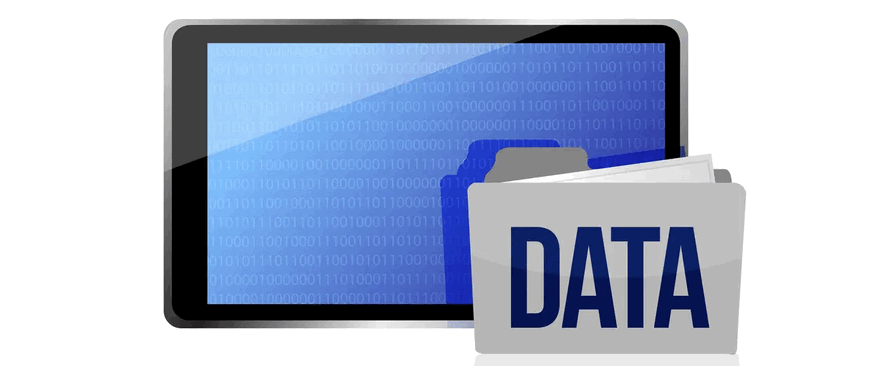
我有一个同事,平时没有什么备份的习惯,前几天,不幸的事情发生在了他的头上,因为电脑电路故障导致硬盘受损严重,其中保存的工作数据全部化为乌有,由于没有备份,自然没法恢复,这段时间内的努力成果已然化为流水,让他闷闷不乐了好长一段时间,后面加班加点搞了好久才补上这个篓子。吃一堑长一智,有了惨痛的教训之后才知道备份不可忽视。从此之后,他基本上隔个几天就会备份一次自己的工作资料,以防止再次重现当时的惨景。
大家是否开始对数据安全有了一些重视呢?如果有的话,就请大家跟随我的脚步一同走进本文,看看怎么备份整个硬盘为镜像,全面保护硬盘数据安全不丢失吧!
说到备份,有些人嫌麻烦,就直接把自己需要备份的文件复制粘贴到另外一个地方,勉强也算是一种简单的备份方式,但是大家并不能因此而将备份和复制粘贴划上等号。
有人可能会好奇备份和复制粘贴之间有什么区别?举个例子,比如我们想要对系统磁盘镜像备份一下,如果您选择复制粘贴整个C盘数据,其实只把C盘中的各个文件从一个地方复制到了另一个地方,用于查找和访问这些文件的其他数据,比如MBR(主引导记录)和文件分配表就不会复制到新硬盘中,如果只是复制粘贴系统文件的话,这个系统是无法启动的。
而磁盘镜像则是制作硬盘上全部内容的归档或备份的过程,磁盘镜像是一个存储文件,这个文件包含存储在源硬盘上的全部数据,以及系统引导信息。
简单总结一下,复制粘贴时文件系统层面的操作,局限于“文件”,文件系统是载体,很多东西是复制粘贴不到的。而磁盘镜像则是磁盘驱动器层面的操作,镜像的是“这个磁盘驱动器盘片全部扇区记录的全部数据”。
好了好了,说多了,扯远了,咱们还是回到主题,看看怎么备份整个硬盘为镜像吧。我们知道Windows系统内置的备份还原工具是可以帮助我们完成镜像备份任务的,但是它们存在一些小瑕疵,比如操作步骤多了一些,备份相关的功能少了一些,然后更重要的一点是曾有很多用户给我们反馈过它们在进行备份还原任务有些不稳定,有时候可能会出现备份失败、还原失败的状况,我想大家肯定不太愿意看到这种情况。
那么我们该如何避免这些失败状况,并且更加轻松顺利地完成各项备份还原任务呢?借助于更加专业稳定的硬盘备份工具——傲梅轻松备份,或许才是更好的选择。轻松备份深耕打磨十数载,不断听取用户的反馈建议,不断更新迭代升级,为的就是将更强的功能与更好的体验带给大家:
是不是觉得还挺不错的呢?那就赶紧点击下方按钮进入下载中心下载安装傲梅轻松备份吧。然后根据数据异地备份的原则,我们还是更加推荐大家把自己的重要数据备份到一个异于本地的位置,不把鸡蛋都放在一个篮子里,这样才更加安全,所以接下来我们将向大家演示一下如何将硬盘镜像到另外一个硬盘方法,请您仔细查看!
步骤1. 打开傲梅轻松备份,在主界面中单击“备份”>“磁盘备份”。

步骤2. 单击“添加磁盘”以选择您想要备份的硬盘。

步骤3. 如果您想要定期备份一下自己的硬盘数据,但是又不想每次都需要自己手动执行一次备份任务的话,可以单击左下角的“定时备份”选项以选择您想要的定时备份计划,设置完毕后点击“确定”。

步骤4. 单击下方长条框以选择您想要将硬盘备份到的位置,确认无误之后单击“开始备份”>“添加定时备份任务并立即运行”即可开始执行初次数据备份任务,如果您现在还不想执行备份任务的话,可以选择“开始备份”>“添加定时任务”,等到了您设置的定时备份时间后,将自动执行磁盘镜像备份任务,非常方便。

注意:随着硬盘自动备份任务执行的次数增多,备份磁盘空间也可能逐渐被占满,手动清理也很麻烦,能不能把这个步骤也省略掉呢?答案是肯定的。傲梅轻松备份的VIP功能中有备份策略这个功能,它可以按照您的设定,自动删除之前的备份文件,能够在确保备份较新的情况下为我们节省更多的备份磁盘空间,和定时备份任务搭配使用,效果更佳。
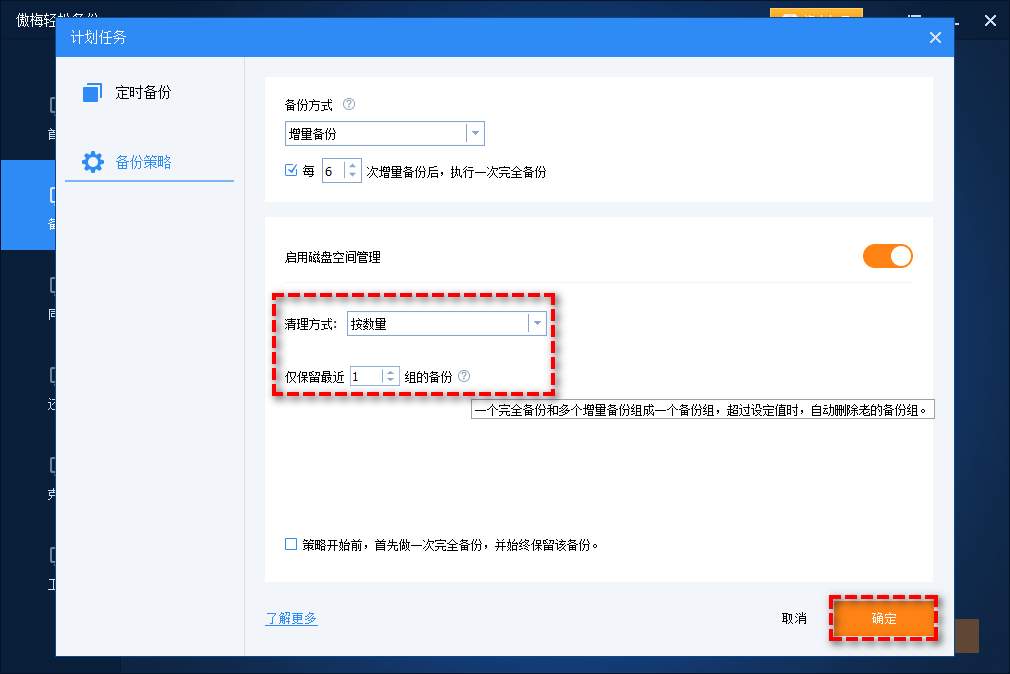
好了朋友们,本文到这里就告一段落了![]()
看到这里,大家学会硬盘全盘镜像怎么做了吗?我们主要在本文中向大家简单提到了一下复制粘贴与镜像备份之间的区别,并且分享了一个备份整个硬盘为镜像的详细演示教程,希望本文对您能够有所帮助,学会备份,今后不用再为数据意外丢失而烦恼。
傲梅轻松备份除了备份功能强之外,其实还集成了许多实用的功能,比如同步文件到指定位置、系统迁移到新硬盘、大小硬盘对拷、制作启动U盘、彻底擦除磁盘数据、创建恢复环境等,赶紧下载安装,亲自尝试一下吧!